| 1 | (Windows® 2000) Kliknij przycisk Start, Ustawienia, Panel sterowania, a następnie Skanery i aparaty fotograficzne. (Windows® XP) Kliknij przycisk Start, Panel sterowania, Drukarki i inny sprzęt, a następnie Skanery i aparaty fotograficzne (lub Panel sterowania, Skanery i aparaty fotograficzne). (Windows Vista®) Kliknij przycisk 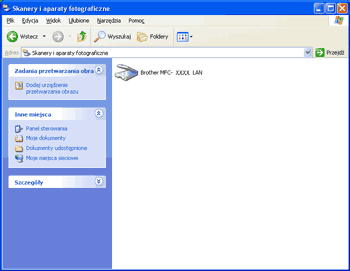 | ||||
| 2 | Wykonaj jedną z następujących czynności: | ||||
| 3 | Kliknij zakładkę Ustawienie sieci i wybierz odpowiednią metodę połączenia. 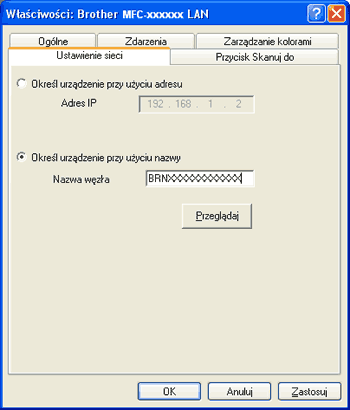
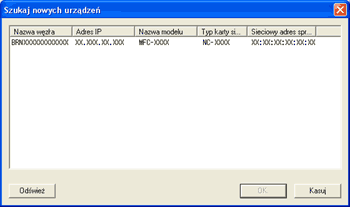 | ||||
| 4 | Kliknij zakładkę Przycisk Skanuj do i wprowadź nazwę swojego komputera w polu Wyświetlana nazwa. Wyświetlacz LCD urządzenia wyświetla wprowadzoną nazwę. Ustawieniem domyślnym jest nazwa twojego komputera. Możesz wpisać dowolną nazwę. 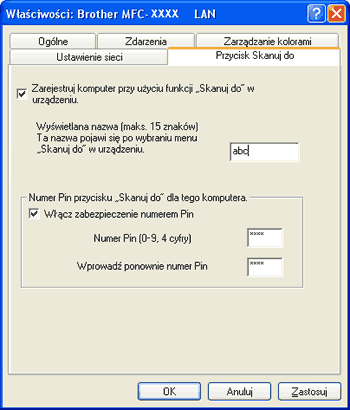 | ||||
| 5 | Jeśli chcesz uniknąć odbierania niechcianych dokumentów, wprowadź 4-cyfrowy numer PIN w polu Numer Pin i Wprowadź ponownie numer Pin. W celu przesłania danych do komputera chronionego numerem PIN, wyświetlacz LCD poprosi o wpisanie numeru PIN, zanim dokument będzie mógł być zeskanowany i wysłany do komputera. (Zobacz Używanie klawisza skanowania w sieci). |